本篇包括tip151-tip160
http://www.watch-life.net/visual-studio/visual-studio-2008-tip-day-16.html
#151、意外关机情况下,保存自动恢复文件
原文链接:Where Visual Studio saves auto-recovered files in the case of an unexpected shutdown
操作步骤:
菜单:工具+环境+自动恢复,选中“保存自动恢复信息的时间间隔”,同时设定“保留自动恢复信息的天数”。

自动恢复文件保存的位置在: ...\My Documents\Visual Studio 2008\Backup Files\ 在意外关机后重新启动开发环境时,会出现“集成开发环境恢复文件”对话框。你可以选择备份文件或忽略它 评论:有这个功能,就不怕没及时保存写好的代码搞丢失了。当然,随时保存还是最保险的习惯。 原文链接:the Solution Explorer supports type-ahead selection 在解决方案管理器的树视图,展开一个节点,如果文件名,会自动匹配全部或部分文件名,选中该文件。 评论:这个功能windows 资源管理器就具备,如果在解决方案管理器也可以,是不是很酷。 原文链接:You can add a solution to a solution 操作步骤: 评论:没想到,在解决方案里还可以添加解决方案,嗯,这样就可以多个解决方案一起来做了。 原文链接:how to change the default new project location 操作步骤: 评论:这个功能不知道的人恐怕不多 原文链接:You can toggle between small icons and large icons in the New Project Dialog 图片就可以说明一切了。 评论:你也许从来留意过这个功能吧 原文链接:How to hide or show the solution in solution explorer 操作步骤: 不显示的效果如下 评论:我一般都显示,不显示还有些不习惯。 原文链接:You can use Solution Folders to hide projects 操作步骤: 隐藏前 隐藏后 评论:以前很少用解决方案文件夹,以后要花时间研究一下了 原文链接:You can create temp or "throw away" projects 操作步骤: 则在新建项目的时候,不再提供项目保存位置。 评论:如果你只是临时写个项目,比如测试项目,但并不想保存,这个功能比较有用。当然,如果你还想保存的话,在保存前,再把这个选项选中即可,在保存的时候会有保存的对话框,供选择保存目录。 原文链接:How to show or prevent the Error List from appearing after a failed build 操作步骤: 评论:如果你不显示了,恐怕对查错不方便 原文链接:Visual Studio 2008 Supports multi-targeting of the .NET Framework Visual Studio 2008允许你构建针对多个.NET框架版本的应用,目前支持net2.0、3.0、3.5。 评论:这个功能是vs2008最大的亮点。让使用vs2005的用户可以非常平滑的过度到vs2008 2012: 做父母是一种修行 (1 Comments)

#152、解决方案管理器支持自动查找匹配(type-ahead)

#153、在一个解决方案里再加一个解决方案
1、打开一个解决方案。
2、菜单:文件+现有项目,在“添加现有项目”对话框单击“对象类型”,选择“解决方案文件”,然后选择你想添加的解决方案。

#154、改变解决方案默认保存位置
菜单:工具+选项+项目和解决方案+常规,在“Visual Studio 项目位置”文本框填入你想保存的目录。
#155、在新建项目窗口切换大小图标
![]()
![]()
#156、在解决方案管理器中隐藏或显示解决方案
菜单:工具+选项+项目和解决方案+常规,有个选项“总是显示解决方案”,选中就会显示解决方案,反之则不显示。

#157、在解决方案文件夹下隐藏项目
在解决方案里添加一个“解决方案文件夹”,把项目放到该文件夹里,右键刚才所建的解决方案文件夹,从邮件菜单中选择“隐藏”。在隐藏的状态,你仍然可以编译生成。

#158、创建临时的项目
菜单:工具+选项+项目和解决方案+常规,不选中“创建时保存新项目”

#159、在生成有错误的时候,显示或不显示生成错误列表
菜单:工具+选项+项目和解决方案+常规,有个选项“若项目生成时有错误,则始终显示错误列表”,选中就显示,反之则不显示
#160、Visual Studio 2008支持多框架定向

微信扫描下方的二维码阅读本文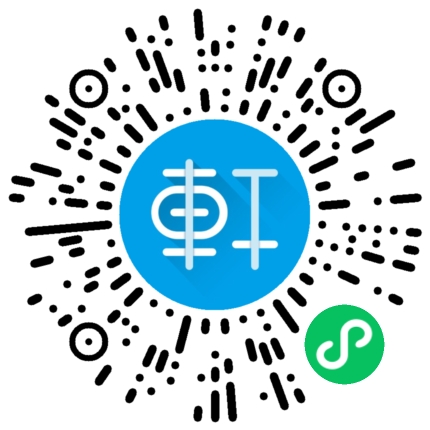
历史上的今天所写的文章
